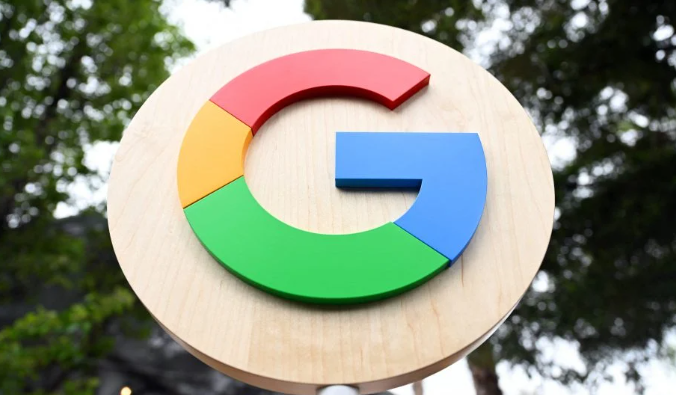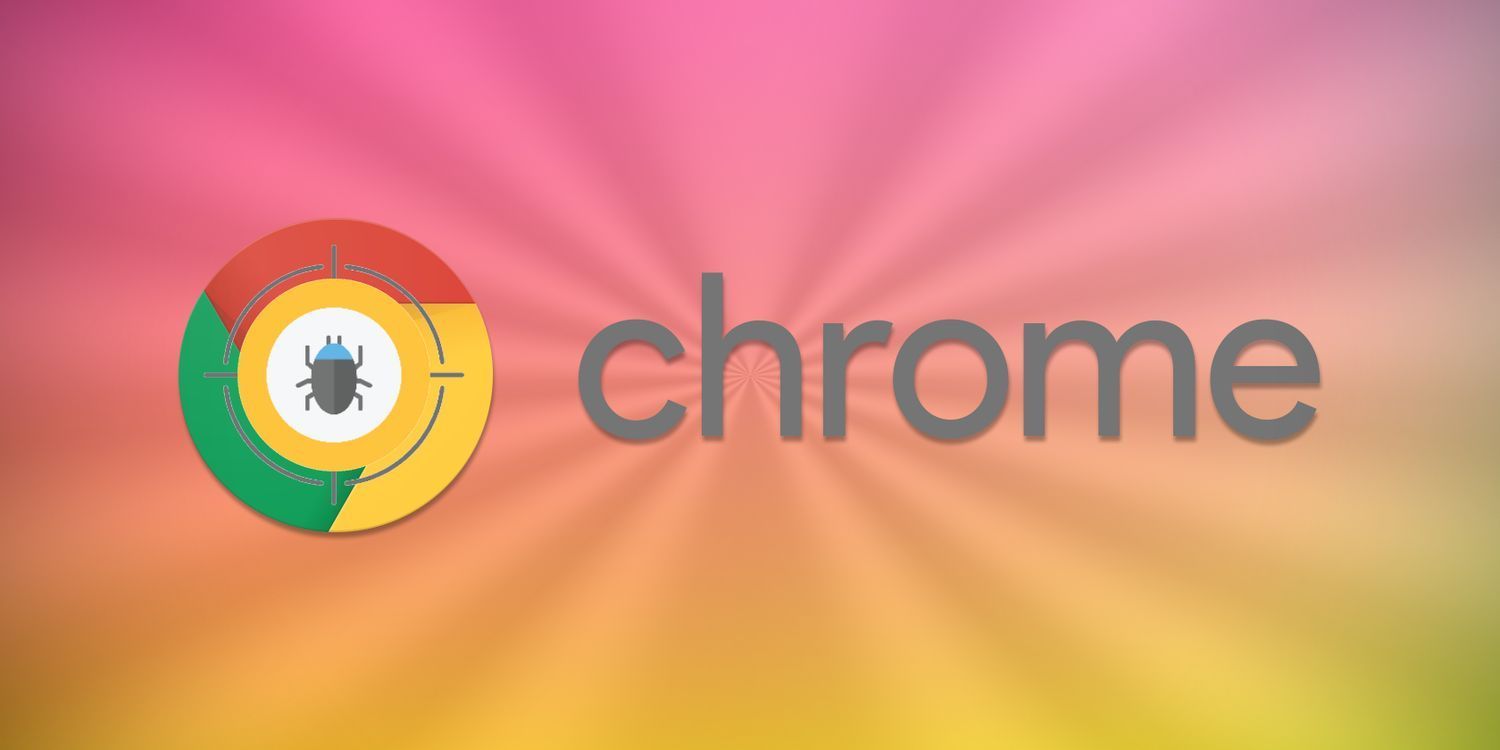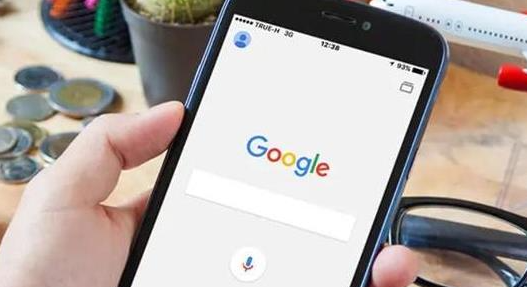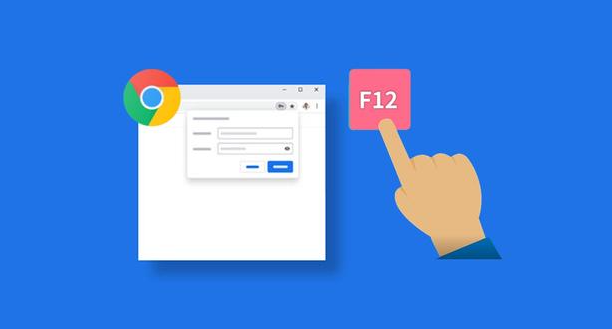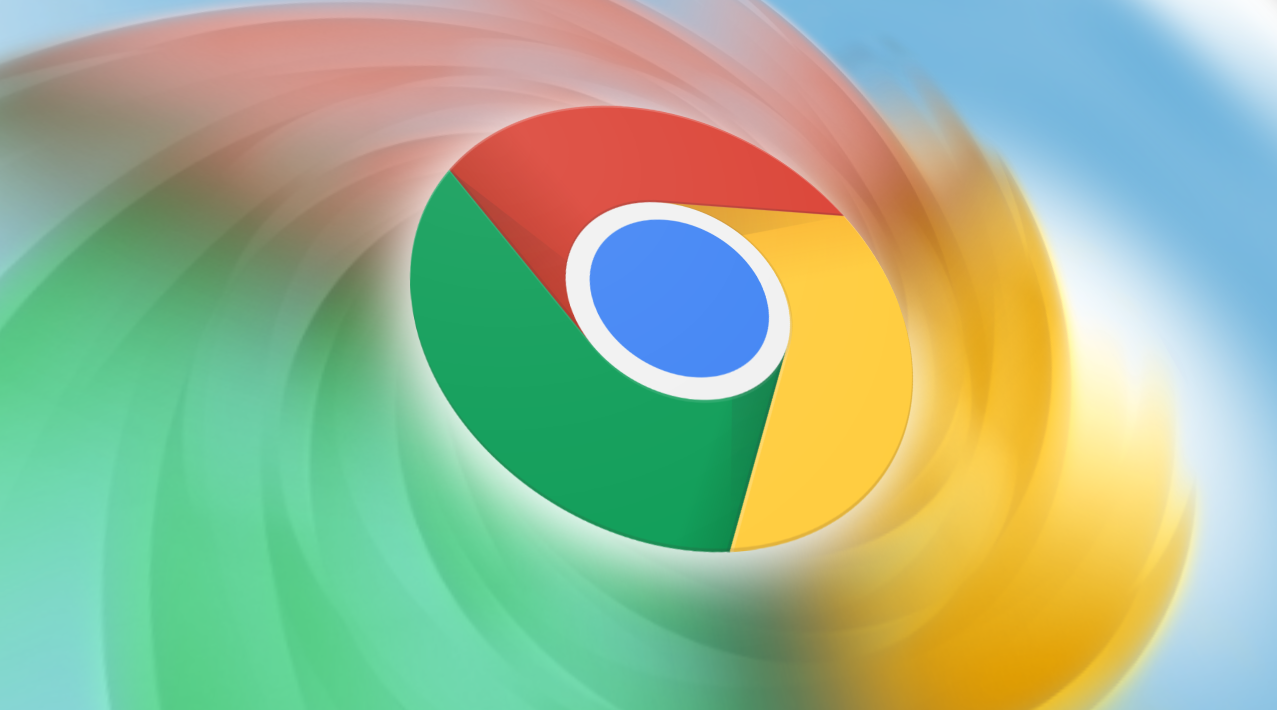教程详情

打开Chrome浏览器,点击右上角三个点图标进入菜单,选择“设置”。在左侧菜单中找到并点击“隐私和安全”,向下滚动到右侧窗口的“下载”部分。这里会显示当前与下载相关的配置选项,包括是否启用自动打开功能。
在“下载”设置区域定位到“在下载后自动打开文件”选项,将旁边的开关按钮切换至关闭状态。此操作会立即生效,使所有类型的文件(如PDF、图片等)在完成下载后不再自动启动关联程序或文件夹视图。该设置是全局性的,适用于所有未单独指定行为的文件类型。
若之前曾为特定文件格式开启过自动打开规则(例如PNG图片),需进一步清理历史记录。访问地址栏输入 `chrome://settings/downloads` 并回车,进入高级下载管理页面。点击“清除”按钮重置自动打开首选项,取消所有已保存的文件类型关联设置。此后,即使更换设备或重装系统,也不会出现因旧配置导致的意外弹窗。
对于需要精细控制的场景,可通过下载管理器实现例外处理。安装Chrono下载管理器扩展程序后,每次下载时会自动接管任务。将鼠标悬停在目标文件上可手动选择打开方式或直接跳转到存储目录,既保留灵活性又避免干扰主界面操作。
通过上述步骤调整后,Chrome浏览器将严格按照用户设定的方式处理下载任务,不再主动打开文件夹或调用第三方应用。每次修改设置后建议立即测试效果,确保新的配置能够按预期工作。